Apple端末&グループの詳細設定
端末の定常的な挙動を設定するために、「構成プロファイル」、「詳細設定」 及び「ルール」を作成して端末に送ります。ここでは、「端末の詳細設定」を設定する方法を説明します。

事前に 端末の詳細設定の留意事項をご一読ください。A. 端末グループ単位で設定する場合
MobiControlの端末グループは、会社/団体の組織を反映して、階層構造で構成します。 上位組織を対象に設定した「端末の詳細設定」は、その下位組織にも適用されます。
例えば、「本部」単位で設定すれば、その下の「部」「課」に相当する端末グループの端末も設定されたことになります。
しかし、「本部」単位の設定とは独立して、「部」単位でも設定が可能です。その場合は、その「部」及びその下位組織の「課」に相当する 端末グループにも適用されます。 対象となる端末グループを選択し、(図1)のように縦3点リーダー(赤矢印)をクリックし、サブメニューが現れます。(図1)
「詳細設定」を選択すると、(図2)が表示されます。

(図2)の、赤枠の部分をプルダウンして、端末ファミリーとして、「Apple」を選択します。
(図2)
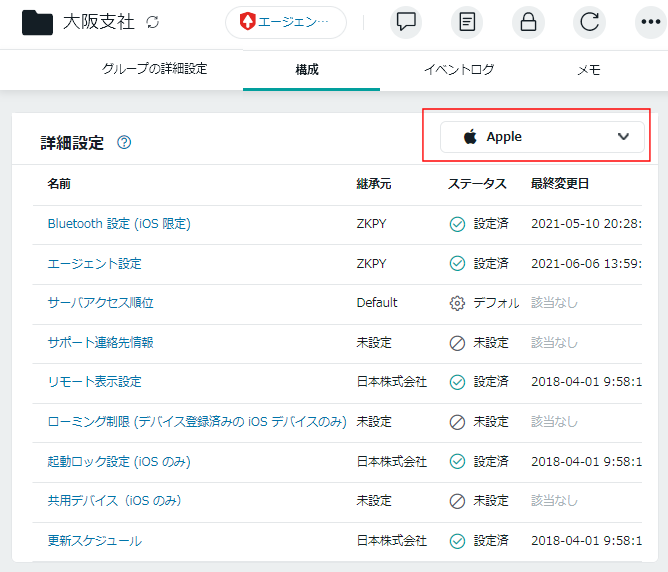 (図2)で、名前欄の項目の1つをを選択すると、設定のためのダイアログがポップアップします。適宜、設定をします。 「OK」ボタンを押すと、設定が終わります。 「OK」ボタンを押すと、当該の端末グループに、すぐに展開されます。 「Bluetooth設定」「ローミング設定」「起動ロック(アクティベーションロック)設定」「共用デバイス」は、macOSコンピュータには適用されません。
(図2)で、名前欄の項目の1つをを選択すると、設定のためのダイアログがポップアップします。適宜、設定をします。 「OK」ボタンを押すと、設定が終わります。 「OK」ボタンを押すと、当該の端末グループに、すぐに展開されます。 「Bluetooth設定」「ローミング設定」「起動ロック(アクティベーションロック)設定」「共用デバイス」は、macOSコンピュータには適用されません。B. 個別端末のみに設定する場合
端末グループ全体に対する設定とは、独立して、個別端末のみに設定することもできます。
該当の端末名の部分が(図3)のように青文字になっています。(図3)
この端末名の中から、設定したい端末名をクリックします。 現れたダイアログの上部で、「構成」を選択すると、(図4)が表示されます。(図4)
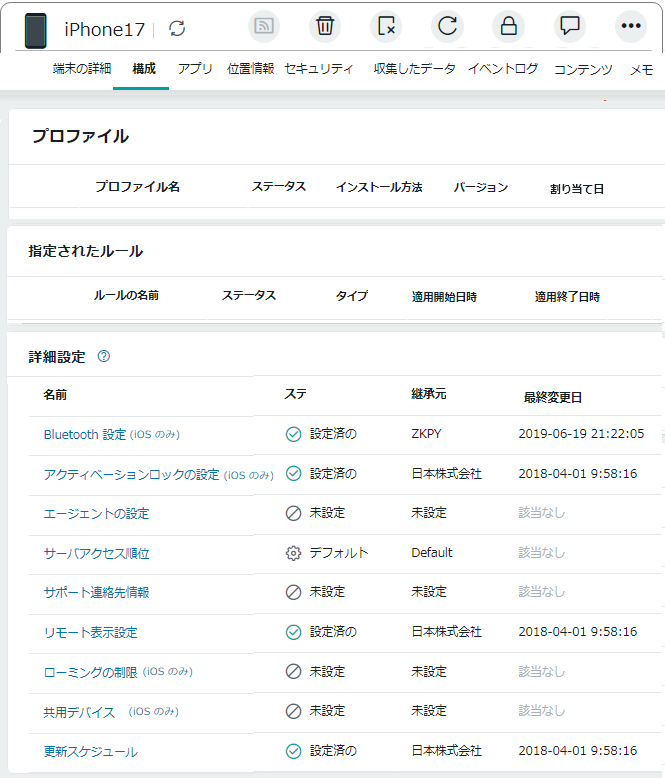 (図4)には、上から「プロファイル」「指定されたルール」の下に「詳細設定」が表示されます。
(図4)には、上から「プロファイル」「指定されたルール」の下に「詳細設定」が表示されます。
「詳細設定」のセクションの名前欄の項目の1つをを選択すると、設定のためのダイアログがポップアップします。適宜、設定をします。 「OK」ボタンを押すと、設定が終わります。 「OK」ボタンを押すと、当該の端末に、すぐに展開されます。 「Bluetooth設定」「ローミング設定」「起動ロック(アクティベーションロック)設定」「共用デバイス」は、macOSコンピュータには適用されません。
